?
1、背景色選擇
要改變背景色Options->preference->windows background->color設置背景色
2、解決字符等寬對齊問題
SIS默認字體是VERDANA,很漂亮。這網頁上應該也是用的VERDANA字體。但由于美觀的緣故,VERDANA字體是不等寬的。比如下面兩行
llllllllll
MMMMMMMMMM
同樣10個字符,長度差多了.用VERDANA來看程序,有些本應該對齊的就歪了。解放方法是使用等寬的字體,但肯定比較丑。比較推薦的是用Courier New。
3、解決TAB鍵縮進問題
Options-> Document Options里面的右下角Editing Options欄里,把Expand tabs勾起來,然后確定。OK,現在TAB鍵的縮進和四個空格的縮進在SIS里面看起來就對齊咯
4、SI中的自動對齊設置
在C程序里, 如果遇到行末沒有分號的語句,如IF, WHILE, SWITCH等, 寫到該行末按回車,則新行自動相對上一行縮進兩列。Option->Document option下的Auto Indient中Auto Indient Type有三種類型None,Simple,Smart。個人推薦選用Simple類型。
5、向項目中添加文件時,只添加特定類型的文件(文件類型過濾器)
編輯匯編代碼時,在SIS里建立PROJECT并ADD TREE的時候,根據默認設置并不會把該TREE里面所有匯編文件都包含進來只加了.inc和.asm后綴的,.s后綴的沒有。而且用SIS打開.s的文件,一片黑白沒有色彩,感覺回到DOS的EDIT時代了……解決方法是在Options->Document Options里面,點左上的Document Type下拉菜單,選擇x86 Asm Source File,然后在右邊的File filter里*.asm;*.inc;的后面加上*.s;接著CLOSE就可以了。上面問題解決了,但注意加入*.s后還需要重新ADD TREE一遍才能把這些匯編加到PROJECT里面。
6、添加文件類型
用戶可以定義自己的類型,Options->Document Options->add type,定義文件類型名以及文件名后綴。勾選include when adding to projects在添加目錄下文件到工程是該類文件就會添加進SI的工程。如果需要將所有文件添加進SI的工程,可以定義一種文件類型*.*。
7、恢復ctrl+a的全選功能
通過關鍵詞save 找到save all,更改為ctrl+shift+a,通過關鍵詞select找到select all,更改為ctrl +a
Source Insight常用的快捷鍵:
Ctrl+= :Jump to definition
Alt+/ :Look up reference
F3 : search backward
F4 : search forward
F5: go to Line
F7 :Look up symbols
F8 :Look up local symbols
F9 :Ident left
F10 :Ident right
Alt+, :Jump backword
Alt+. : Jump forward
Shift+F3 : search the word under cusor backward
Shift+F4 : search the word under cusor forward
F12 : incremental search
Shift+Ctrl+f: search in project
shift+F8 : hilight word
Source Insight的窗口操作:
project window Ctrl+O打開
symbol window Alt+F8打開和關閉
Contex Window 自定義鍵打開和關閉
Relation Window 自定義鍵打開 先鎖定再刷新聯系
在Source Insight中添加自定義功能的步驟如下:
1.Source Insight中,Options->Custom Commands...->Add...,New Command name 隨便寫,我的是"Edit with Vim"
2.Run中寫入: "C:Program FilesVimvim63gvim.exe" --remote-silent +%l %f,意思是在當前已經打開的gvim窗口里面打開當前的文件,并且跳轉到指定行,%l為當前的行號,%f為文件名,使用--remote-silent 的作用是,如果已經打開了對應文件,就不會打開第二次,而是在已經打開的文件里跳轉到對應行
3.還是同一個對話框里面,選擇Keys->Assign New Key...->按F12,如果你已經將F12設置給其他命令,選擇其他的按鍵就行了
下面是一些常用自定義功能:( CUSTOM COMMANDS ) 其中有些是對應于SVN的,需要安裝做版本管理SVN才行
打開資源管理器并選中當前文件
ShellExecute open explorer /e,/select,%f
查看log
"C:Program FilesTortoiseSVNbinTortoiseProc.exe" /command:log /path:%f /notempfile /closeonend
diff
"C:Program FilesTortoiseSVNbinTortoiseProc.exe" /command:diff /path:%f /notempfile /closeonend
取得鎖定(check out)
"C:Program FilesTortoiseSVNbinTortoiseProc.exe" /command:lock /path:%f /notempfile /closeonend
提交(check in)
"C:Program FilesTortoiseSVNbinTortoiseProc.exe" /command:commit /path:%f /notempfile /closeonend
更新(update)
"C:Program FilesTortoiseSVNbinTortoiseProc.exe" /command:update /path:%f /notempfile /closeonend
更新整個目錄(update all)
"C:Program FilesTortoiseSVNbinTortoiseProc.exe" /command:update /path:*.* /notempfile /closeonend
取消鎖定(undo check out)
"C:Program FilesTortoiseSVNbinTortoiseProc.exe" /command:revert /path:%f /notempfile /closeonend
在ultriEdit中編輯
"C:Program FilesUltraEdit-32/uedit32" %f
在vim中編輯并定位到當前行
"C:Program FilesVimvim63gvim.exe" --remote-silent +%l %f
更詳的介紹
ShellExecute open explorer /e,/select,%f
/*作用是在資源管理器中打開當前編輯文件并選中*/
/*可以設置快捷鍵如ctrl+e,這樣能很方便的在資源管理器打開對應的文件,并進行tortoiseSVN的相關操作*/
X:Progra~1TortoiseSVNbinTortoiseProc.exe /command:log /path:% /notempfile /closeonend
/*使用前注意更改對應的bin安裝路徑*/
/*作用是直接查看當前文件的svn log*/
/*可以設置快捷鍵如ctrl+l*/
X:Progra~1TortoiseSVNbinTortoiseProc.exe /command:diff /path:% /notempfile /closeonend
/*使用前注意更改對應的bin安裝路徑*/
/*作用是直接查看當前文件和基準版本的比較*/
/*可以設置快捷鍵如ctrl+d*/
其他小技巧:
讓{ 和} 不縮進:Options->Document Options->Auto Indent->Indent Open Brace/Indent Close Brace
按住"ctrl", 再用鼠標指向某個變量,點擊一下,就能進入這個變量的定義。
把一個用sourceinsight排版整齊的C文件,偶然用VC打開一看,全亂了。
原因:發現SI對每個字符的寬度不太一致。
解決:選上"view --> draft view", 就可以讓每個字符的寬度一致了。快捷鍵是"Alt + F12"
"shift+F8" 標亮所有文本中光標所在位置的單詞
跳到某一行:"ctrl + g"
Source Insight中的文件過濾器
遇到在新建工程的時候,需要加入一些除了.c .h 等之外的文件,比如.s,.scf ,Makefile和ReleaseNotes等文件,而每次新建工程的時候,即使取消了shown only known document types,和在點擊Add All之后選擇了Recusively add lower sub-directories ,也還是不能正常識別這類文件,也就不能加入進工程,只能我們自己手動雙擊添加到工程中,如果文件少還無所謂,但是包含了很多子文件夾的大工程,這樣實在不可行。
解決辦法如下:
打開Source Insight,在新建工程之前,進入
Options -> Document Options... Alt-T -> 點擊Document Type的下拉框,然后選擇Make File,在右邊的File Filter中,在原先的*.mak后面加上一個分號,即多個不同過濾規則以分號間隔開,再加上*makefile,變成*.mak;*makefile,并且選中Include when adding to projects,這樣,以后再新建工程的時候,就可以識別makefile或Makefile了(好像此處Source Insight并不區分大小寫)。
類似的原理,給其他你想要加入的不同的類型的文件,分別加入到原先的一些文件類型后面,注意要用分號隔開,或者直接新建一個文件類型,然后寫上對應的顧慮規則,比如
點擊Add Type,填入新文件類型的名字Scatter File,File Filter中寫上*.scf,注意再選中下面的Include when adding to projects,這樣就建立了一個新的文件類型, 以后新建工程加入文件時候,系統就能夠識別后綴是scf的文件了。
當然感興趣的,還可以對你新建立的文件類型進行一些格式化設置。包括Parsing,Tab等等設置。
source insight中支持.S的匯編文件
在Options->Document Options里面,點左上的Document Type下拉菜單,選擇x86 Asm Source File,然后在右邊的File filter里*.asm;*.inc;的后面加上*.s;*.S 接著CLOSE就可以了。這樣就可以ADD TREE時把這些匯編加到PROJECT里面。
在Options->Document Options里面,點左上的Document Type下拉菜單,選擇C Source File,然后在右邊的File filter里補上*.s,*.S就可以像看C一樣看匯編
 電子發燒友App
電子發燒友App







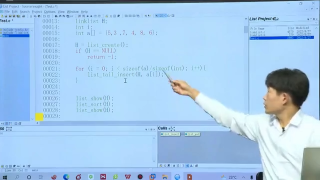
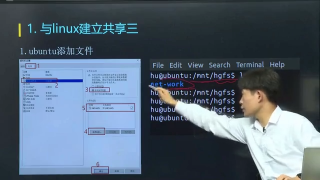


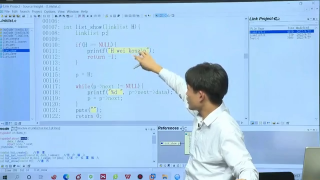
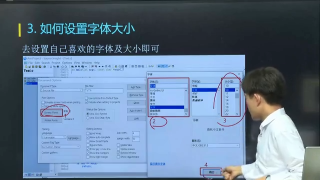
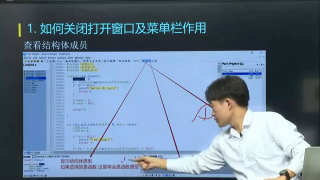






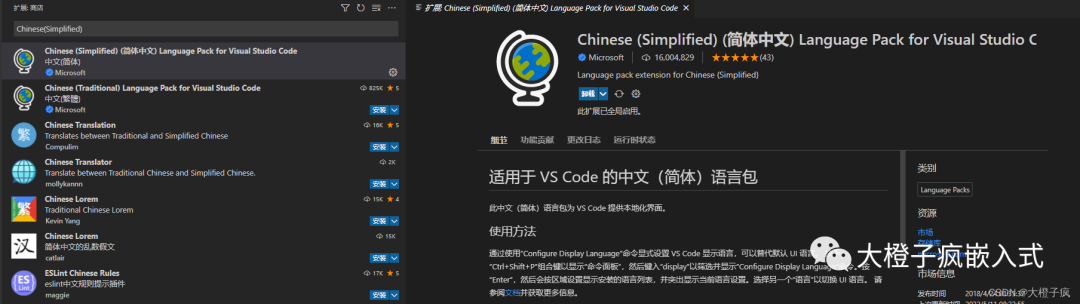

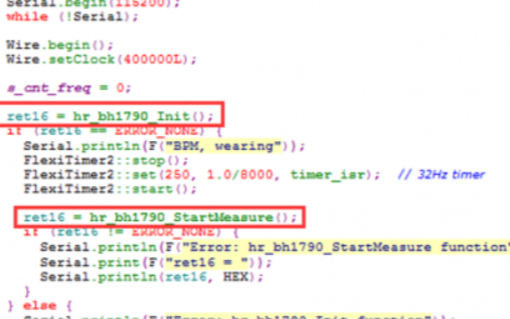











評論